Kursreihen anlegen: Einstellungen
Alle vom nectar LMS unterstützten Lernelemente (z. B. Kurse, Seminare, Tests) lassen sich zu modularen Kursreihen gruppieren. Dabei ist es möglich, den Lernenden einen festen Lernpfad vorzugeben oder die Module in freier Reihenfolge absolvieren zu lassen.
Neue Kursreihen werden unter Administration > Inhalt > Kursreihen > „Neue Kursreihe” erstellt. Neben den allgemeinen Angaben stehen Ihnen unter „Einstellungen“ (1) außerdem verschiedene Zusatzoptionen zur Verfügung:
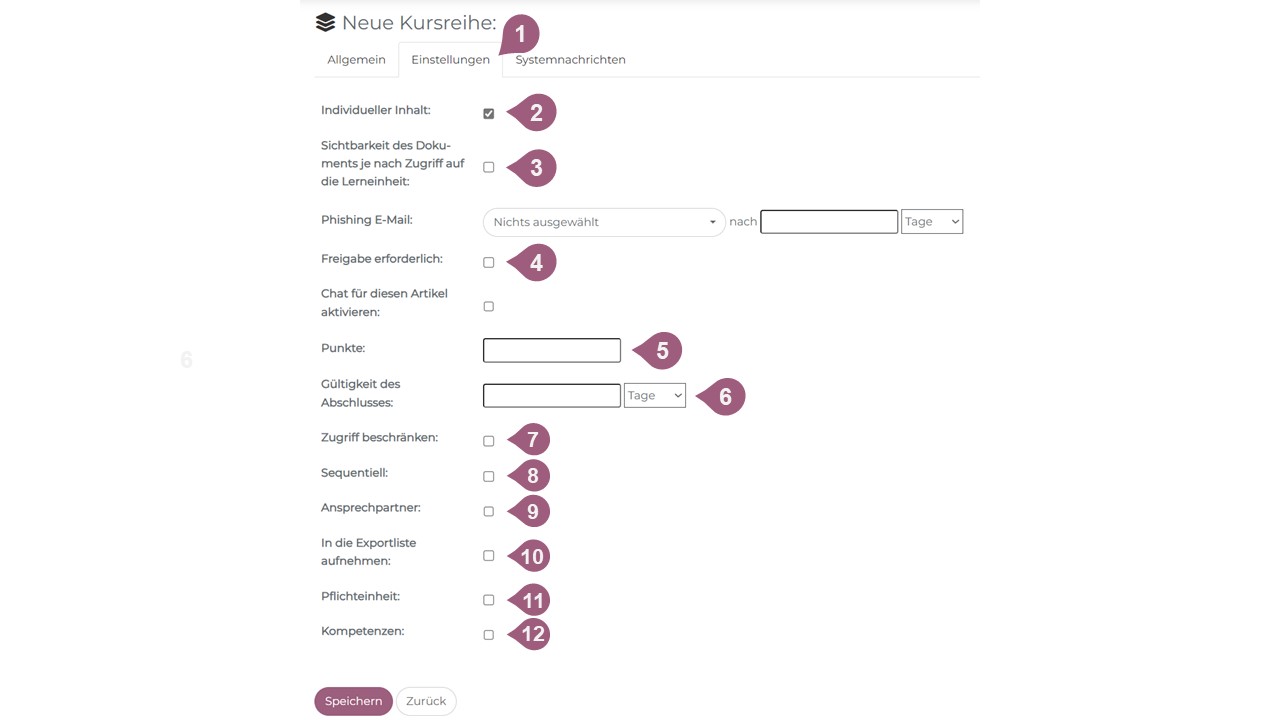
(2) Die individuellen Inhalte sind standartgemäß vom LMS aktiviert. Somit können die erstellten Inhalte nicht nur über Gruppe zugewiesen werden, sondern über Administration > Benutzer > Lerneinheiten auch an einzelne Benutzer.
(3) Wenn Sie die Sichtbarkeit des Dokuments je nach Zugriff auf die Lerneinheit einschalten, sehen Lernende die Dokumente nur, wenn sie auch Zugriff auf die Kursreihe haben.
(4) Wenn für einen Kurs die Option „Freigabe erforderlich“ aktiviert wird, muss die jeweilige Freischaltung für diese Kursreihe zuerst durch Vorgesetzte erteilt werden, bevor die Lernenden diesen beginnen können. Anstelle des „Starten“-Buttons wird in diesem Fall das Feld „Freigabe anfordern“ angezeigt, über welches bei der im LMS hinterlegten Führungskraft die Freigabe beantragt werden kann. Die Führungskraft erhält daraufhin eine Benachrichtigung im LMS sowie – je nach Konfiguration – auch per E-Mail. Der User wird unmittelbar nach der Entscheidung seines Vorgesetzten per Nachricht darüber informiert und kann nach erteilter Freigabe direkt beginnen, die Kursreihe zu absolvieren.
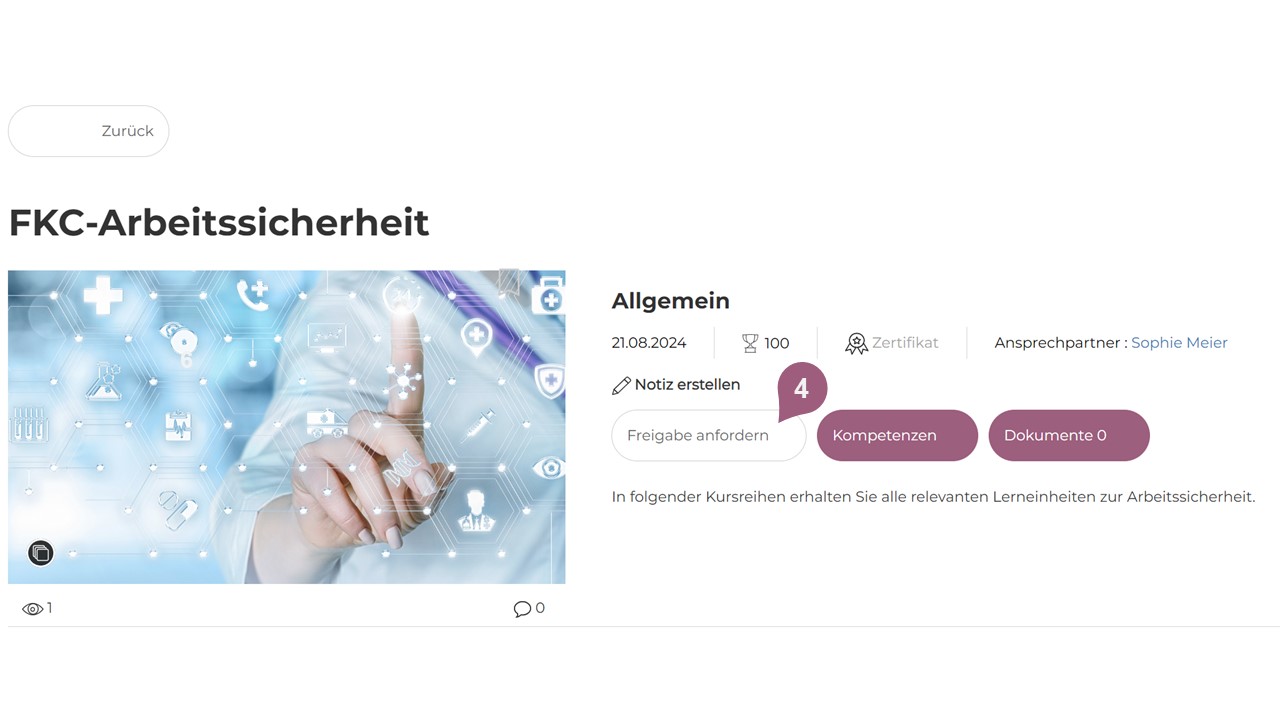
Zusätzlich steht unter Administration > Statistik eine Gesamtübersicht der (offenen, bestätigten und abgelehnten) Freigaben zur Verfügung, sodass Administratoren zusätzlich zu den Vorgesetzten über Freigaben entscheiden können.
(5) Die eingestellte Punktzahl erhalten Lernende nach Absolvieren der Kursreihe. Diese Punktzahl wird dem Punktekonto des jeweiligen Lernenden (oben rechts im Lernerbereich sichtbar) hinzugefügt, sofern „Gamification“ unter Administration > Einstellungen > Konfiguration aktiviert ist. Ebenfalls werden die kürzlich erhaltenen Punkte in der entsprechenden Übersicht auf dem Dashboard aufgeführt.
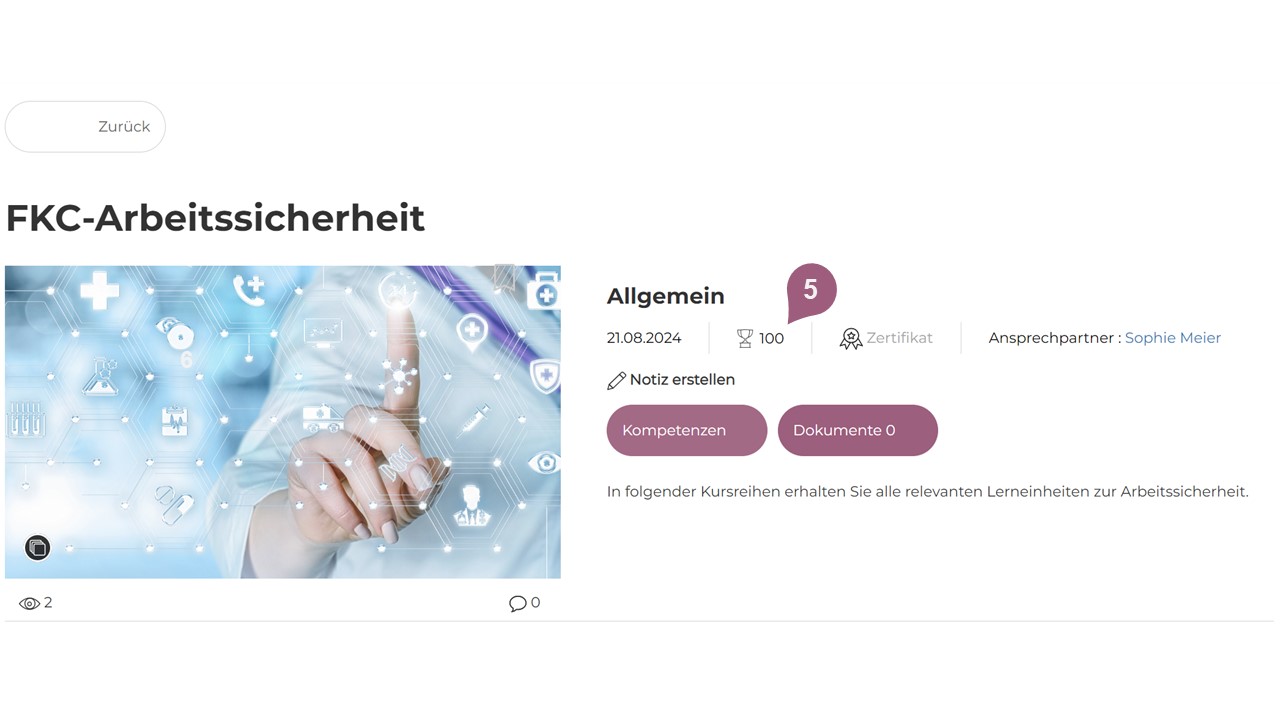
(6) Über die Gültigkeit des Abschlusses lässt sich angeben, wie lange (in Tagen oder Monaten) der Abschluss einer Kursreihe gültig ist, d.h. wann der Fortschritt der Kursreihe wieder zurückgesetzt wird. Falls einer Kursreihe ein Zertifikat beigefügt ist, läuft dieses genauso nach Ende der Gültigkeitsdauer ab. Die Laufzeit der hier eingestellten Gültigkeitsdauer beginnt jeweils ab dem Tag, an dem die Lernenden die entsprechende Kursreihe abschließt.
Nachdem Sie eine Gültigkeitsdauer eingetragen haben, besteht zusätzlich die Möglichkeit, einen automatischen Reminder an die betreffenden Benutzer (X Tage) vor Ablauf der Gültigkeit zu aktivieren.
(7) Wenn Sie den Zugriff beschränken, können Sie bestimmen, wie viele Tage eine Kursreihe für die Lernenden verfügbar ist und ob die Kursreihe vor der Durchführung durch die Lernenden gebucht werden muss. Weitere Informationen finden Sie im Artikel „Buchung von Lernelementen“.
Nachdem Sie eine Verfügbarkeitsdauer eingetragen haben, besteht zusätzlich die Möglichkeit, einen automatischen Reminder an die betreffenden Benutzer (X Tage) vor Ablauf des Zugriffs zu versenden.
Sie können hier anstatt „X“ Tage auch eine „0“ eintragen, sodass die Inhalte den Lernenden dauerhaft zur Verfügung stehen. In diesem Fall können die Lernenden auch nach Fertigstellung des Kurses noch auf diesen zugreifen.
Beschränken Sie den Zugriff jedoch auf „X“ Tage, verlieren die Lernenden nach Fertigstellung der Kursreihe den Zugriff. Sollen die Lernenden jedoch auch nach Fertigstellung noch Zugriff auf die Inhalte haben, müssen Sie ein Häkchen bei „Zugriff auch nach Fertigstellung zulassen“ setzen.
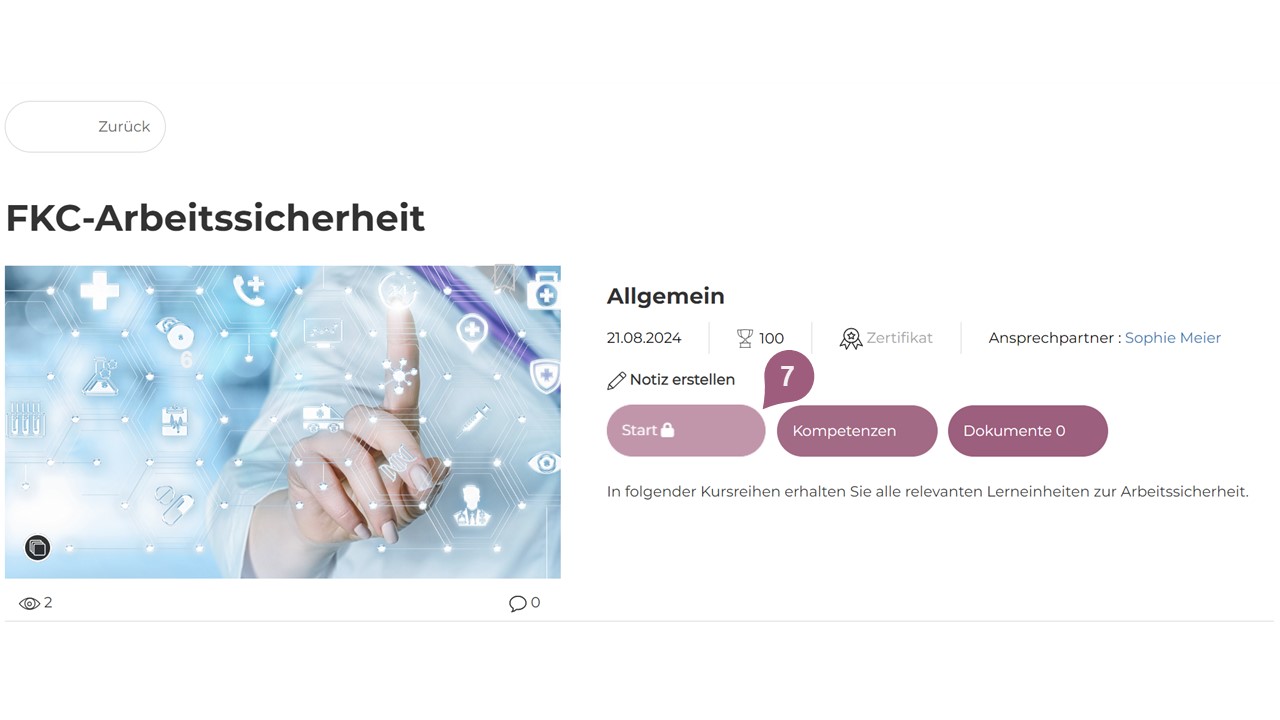
(8) Setzen Sie ein Häkchen bei „sequentiell“, so kann der Lernende die Lerneinheiten nicht überspringen. Die Lernenden müssen eine Lerneinheit nach der anderen absolvieren, um die nächste freizuschalten. An dieser Stelle können Sie auch angeben, ob nur die letzte Lerneinheit sequentiell ist, sodass die Lernenden die Reihenfolge selbst bestimmen, aber die letzte Einheit nur freigeschaltet wird, wenn die vorherigen bereits absolviert wurden.
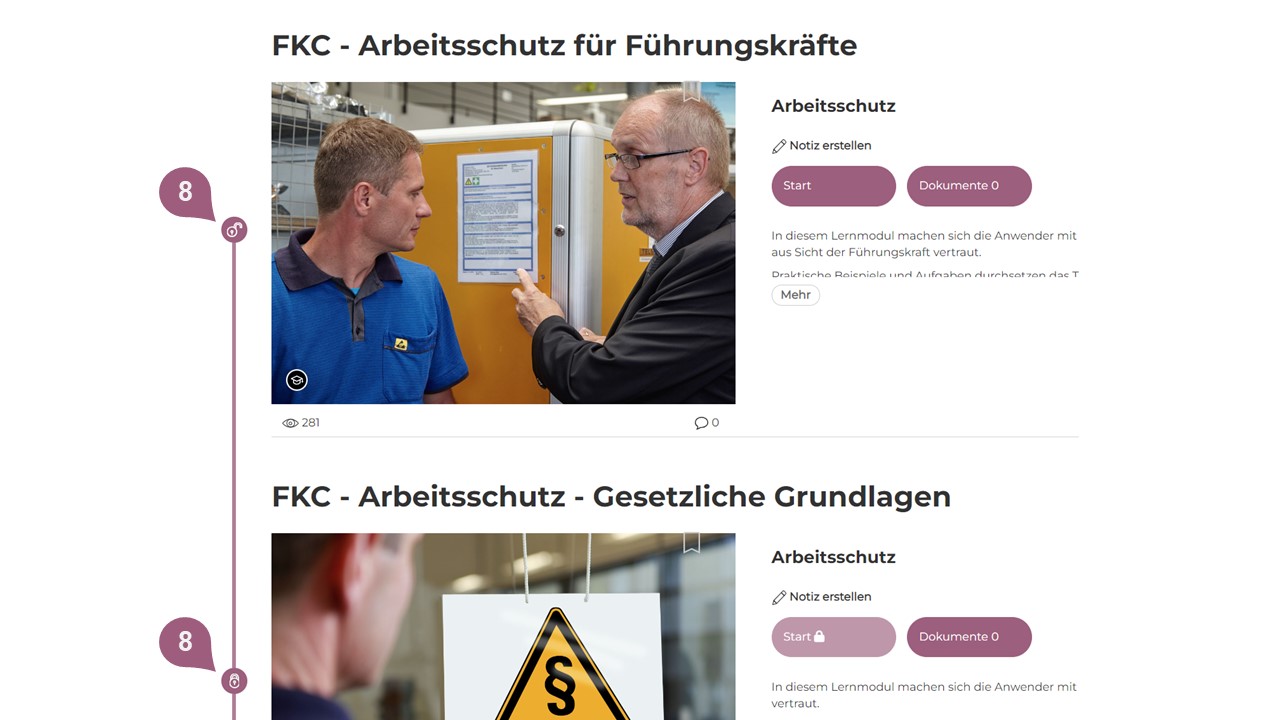
(9) Der Ansprechpartner wird in der Detailansicht der jeweiligen Kursreihe angezeigt und kann zwischen einer oder mehreren im System als Administrator hinterlegten, Person(en) ausgewählt werden.
(10) Wenn Sie „in die Exportliste aufnehmen“ aktivieren, wird ein Datensatz im Exportfile ergänzt, sobald die Lernenden die Einheit abgeschlossen bzw. nicht bestanden haben. Das Exportfile wird täglich neu erstellt.
(11) Wenn die Pflichteinheit-Funktion aktiviert ist, erhalten die Lernenden eine Benachrichtigung, sobald die Kursreihe für sie verfügbar ist und bis wann es abzuschließen ist. Der gewünschte Bearbeitungszeitraum (11.1) sowie die Frequenz der Reminder-Nachrichten (11.2) lässt sich individuell angeben. Ebenso können Sie einstellen, dass Vorgesetzte nach Ende des Bearbeitungszeitraums benachrichtigt (11.3) werden. Sobald Sie das Häkchen gesetzt haben, können Sie angeben wann der Lernende benachrichtigt werden soll. Hierbei gibt es drei Stufen, der Lernende wird zwei Mal darüber benachrichtigt, dass er die Kursreihe noch absolvieren muss. Beim dritten Mal können Sie angeben, ob der Vorgesetzte ebenfalls benachrichtig werden soll.
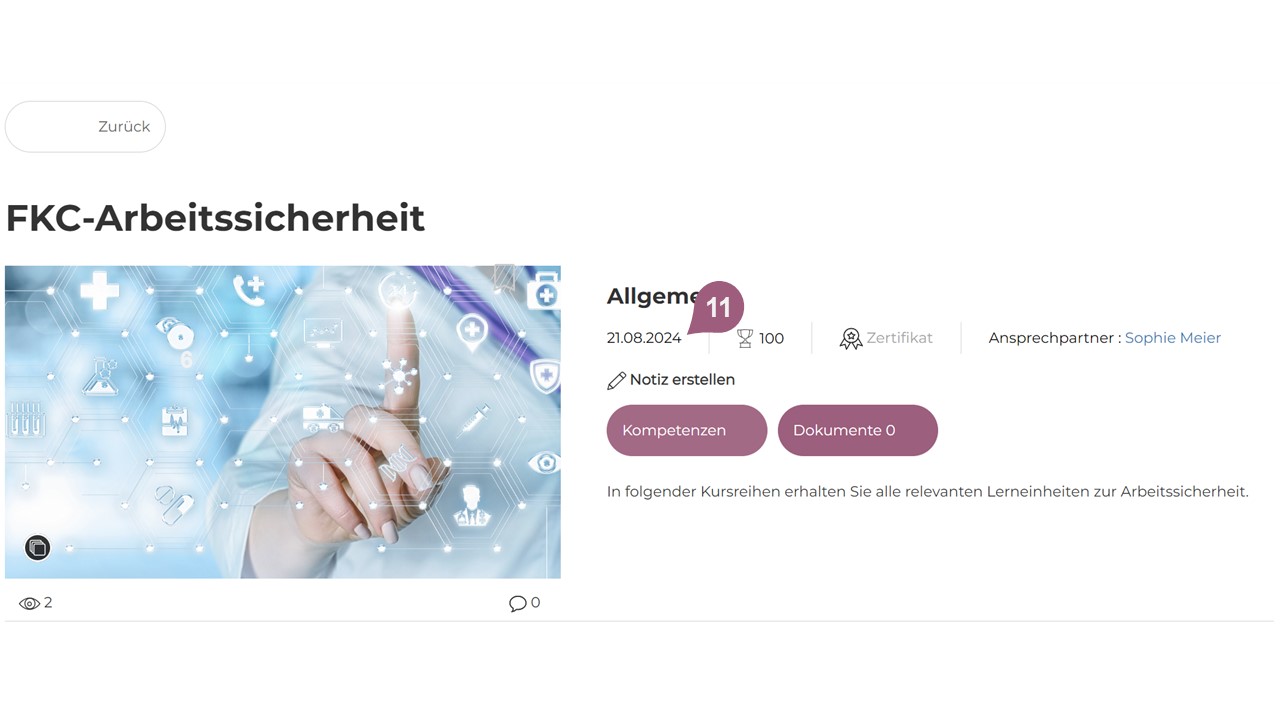
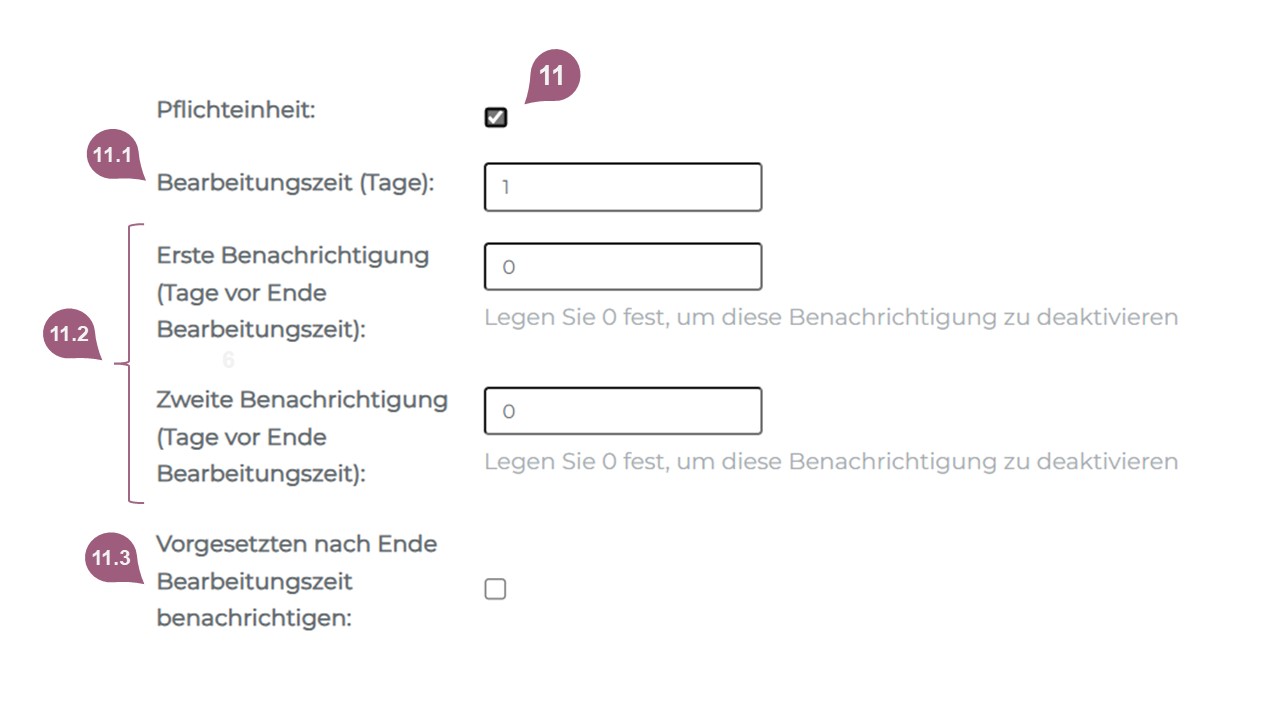
(12) Über diese Checkbox wählen Sie die Kompetenzen aus, die die Lernenden als Voraussetzung zum Teilnehmen einer Kursreihe benötigen sowie die Kompetenzen, welche die Lernenden nach erfolgreicher Fertigstellung der Kursreihe erhalten. Die vorausgesetzten Kompetenzen (12.1) und die erworbenen Kompetenzen (12.2) können Sie mit Hilfe des Dropdown-Menüs auswählen. Sie haben die Möglichkeit, ein Level anzugeben, welches erreicht sein muss (a) bevor teilgenommen werden kann bzw. (b) welches erreicht wird nachdem teilgenommen wurde. Das maximale Level dabei zeigt an, wie viele Level erreicht sein müssen (12.3) bzw. erreicht werden können (12.4). Kompetenzen können Sie über Administration > Einstellungen > Kompetenzen hinterlegen. Wenn Sie einzelne Kompetenzen entfernen möchten, können Sie diese über das Dropdown-Menü abwählen. Wenn Sie alle Kompetenzen deaktivieren möchten, entfernen Sie das Häkchen für Kompetenzen und speichern den Vorgang ab.
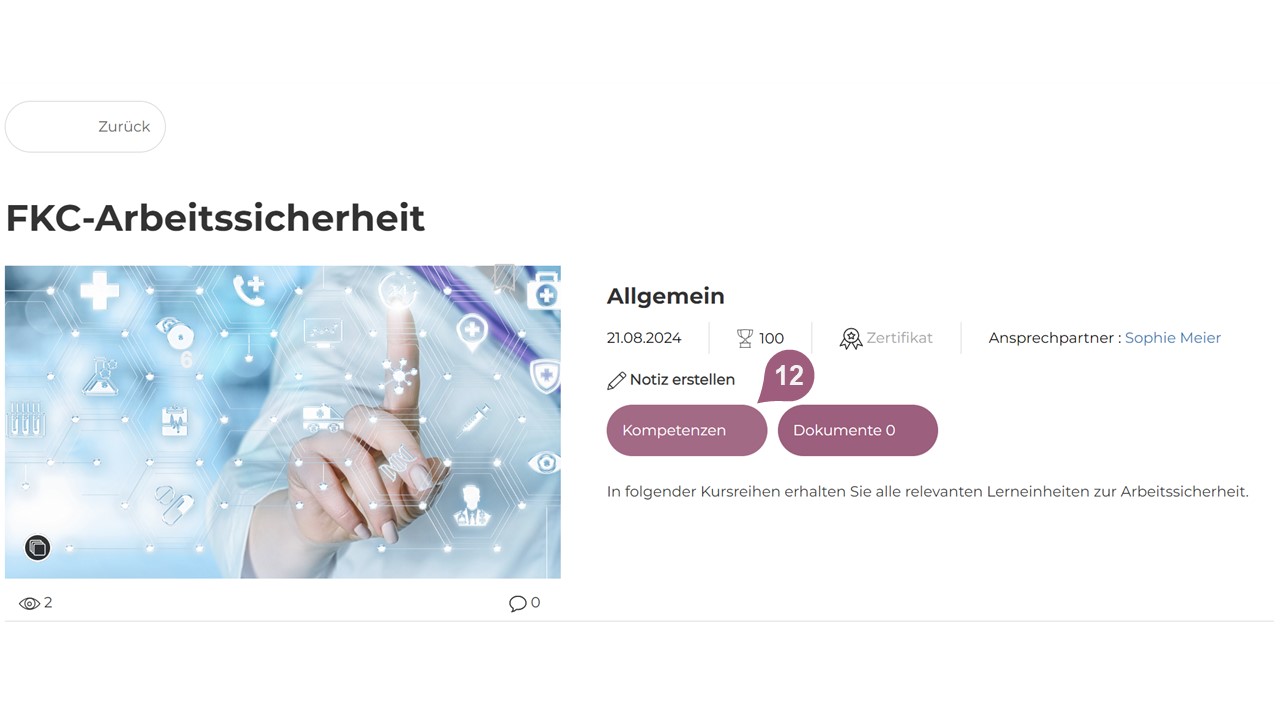
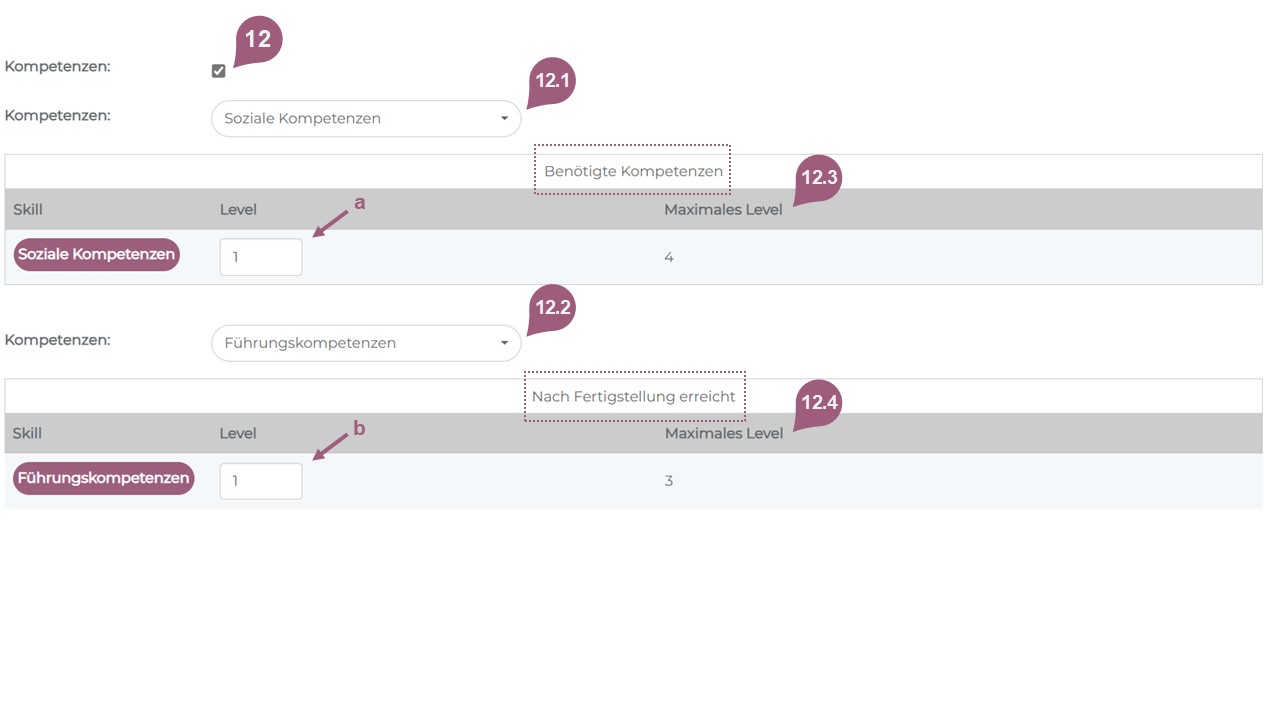
Nachdem Sie alle Einstellungen getroffen haben und diese speichern, können Sie im nächsten Schritt Elemente der Kursreihe hinzufügen.